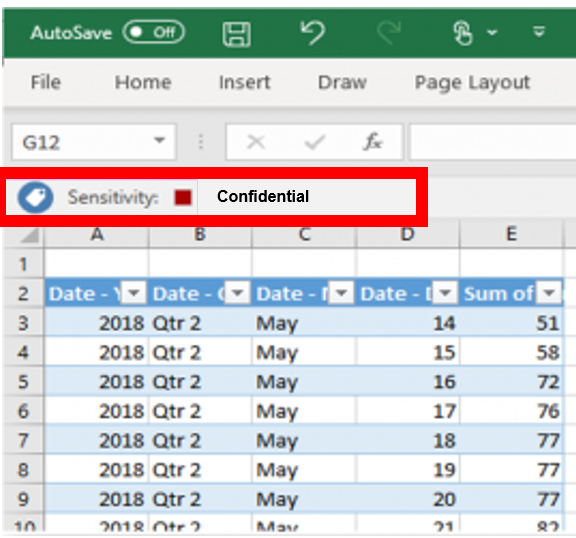設定資料保護
隨著企業成長,其資料也隨之增長。 通常必須套用嚴格需求和規定才能確保此敏感性資料的安全。 Power BI 提供幾種不同的方式來協助完成這項工作:
使用 Microsoft 敏感度標籤儀錶板、報表、語意模型和數據流,方法是使用相同的分類法來分類及保護 Microsoft 365 中的檔案。
在匯出資料時新增更多保護措施,例如加密和浮水印。
使用 Microsoft Cloud App Security 來監視和調查 Power BI 中的活動。
繼續進行課程模組案例,隨著更多報表和儀表板逐漸新增至 Tailwind Traders 工作區,銷售小組由於意識到保護資料的急迫性而開始感到擔心。 小組擔心新使用者可能會在沒有獲得許可的情況下匯出資料。 銷售小組不想要復原任何報表或儀表板,因此銷售小組要求實作全方位安全性措施來保護 Power BI 內部和外部的資料存取。 您可透過在 Power BI 中設定資料保護標籤來完成這項工作。
在開始之前,請確定您具備適當的授權,如此處所示。
敏感度標籤
敏感度標籤指定可匯出的資料。 這些標籤是從外部對 Power BI 進行設定,且 Power BI 可讓供快速地在報表和儀表板中使用這些標籤。 這些標籤可讓您定義和保護內容,即使在Power BI之外也一定。除非已定義例外狀況,否則語意模型、數據流、報表和儀錶板都可以使用此機制,而您公司中的所有使用者都可以使用此功能。
在確認可新增標籤之後,請前往任何工作區,然後選擇要保護的物件。 針對此範例,您會透過前往工作區並選取位於省略符號 (…) 底下的 [設定] 來將敏感度標籤新增到銷售資料 (Sales Data)。
這項選取會帶領前往視窗,可於其中資料指派敏感度標籤。 針對此範例,已在外部設定下列標籤,因此現在可將這些標籤套用到資料:無、個人、一般、機密和高度機密。 您也可以前往 Microsoft 365 安全性中心來定義自己的標籤。
例如:若想要將機密標籤指派給銷售資料 (Sales Data) 報表,則當在 [設定] 窗格上變更此標籤時,其將會作為標籤出現在報表上,如下圖所示。
在匯出資料時,這是很重要的因素。 匯出至 Microsoft Excel、Microsoft PowerPoint 和 PDF 檔案的資料將會強制加上敏感度標籤。 例如:若想要將資料從銷售資料 (Sales Data) 匯出至 Excel 檔案,若為經授權的使用者,則會在匯出至 Excel 時看見下列 Excel 檢視。
但是,若沒有已建立的權限,則不會授與查看資料的存取權。 這項驗證可確保只有適當使用者才能具備適當的存取權來檢視資料,以協助保護資料。
如需詳細資訊,請參閱在 Power BI 中套用資料敏感度標籤。
![銷售儀表板中 [設定] 功能的螢幕擷取畫面。](media/06-exporting-excel-4-ssm.png)
![[敏感度標籤] 設定的螢幕擷取畫面。](media/06-sensitivity-settings-1-ssm.png)